Nekateri uporabniki se v zadnjem času pritožujejo, da se soočajo z težavo z zamikom, kadar koli priključijo tipkovnico Razer Huntsman. Čeprav se to zdi pomembno v primeru Razer Huntsman Mini, je to mogoče videti tudi pri drugih različicah tipkovnice Razer. Če prihaja do zamika ali zrušitve opravilne vrstice, sledite tem preprostim popravkom za hitro rešitev težave.
Rešitve –
1. Poskusite tipkovnico Razer Huntsman priključiti na druga vrata računalnika.
2. Če je na voljo drug računalnik, ga priključite na to napravo. Nadalje preverite, ali deluje ali ne.
Popravek 1 - Onemogočite naprave, združljive s HID
Iz računalnika morate odstraniti vse združljive naprave.
1. Najprej pritisniteTipka Windows + X"Tipke skupaj.
2. Nato kliknite naUpravitelj naprav«Za dostop do upravitelja naprav.

3. Ko se odpre upravitelj naprav, samo razširiti "Naprave za človeški vmesnik“.
4. Tu boste videli seznam naprav, združljivih s sistemom HID.
5. Z desno miškino tipko kliknite prvo napravo “Naprava za nadzor potrošnikov, skladna s HID"Na seznamu in kliknite na"Onemogoči napravo«, Da ga onemogočite v računalniku.
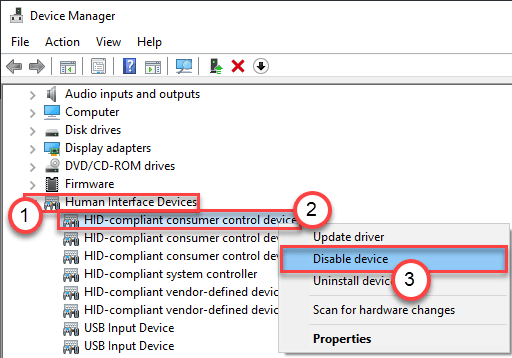
6. Po tem z desno miškino tipko kliknite drugo napravo na seznamu in kliknite »Onemogoči napravo”, Da onemogočite napravo.
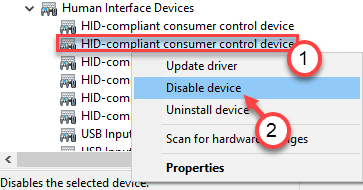
7. Na ta način onemogočite vse naprave HID na tem seznamu.
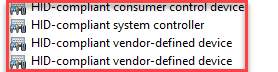
Ko onemogočite vse naprave HID, ponovni zagon enkrat v računalnik.
Po ponovnem zagonu računalnika odklopite in znova pritrdite mini tipkovnico Razer Huntsmans na sistem.
Preverite, ali je težava še vedno prisotna ali ne. Če se Windows zruši / zaostane, je ena od teh naprav glavni vzrok težave.
Če želite razbrati, kaj dejansko povzroča to težavo, morate uporabiti metodo poskusov in napak.
1. Znova odprite upravitelja naprav.
2. Nato znova omogočite naprave HID, ki ste jih sploh onemogočili.

3. Ponovni zagon računalnik enkrat.
4. Priključite tipkovnico Razer.
Ko omogočite napravo in jo priključite, če Windows zaostane ali se zruši, razumejte, da je bila prav ta naprava glavni krivec.
To napravo lahko odstranite ali onemogočite, da se znebite težave.


